本文主要是介绍C# 无边框窗体 鼠标移动窗体 最小化按钮 关闭按钮,希望对大家解决编程问题提供一定的参考价值,需要的开发者们随着小编来一起学习吧!
工程代码以及按钮图片,百度云盘分享,链接:https://pan.baidu.com/s/1xhh9dzds_mqmZ0pDOhKFCg ,提取码:soft
软件版本
.NET Framework 4.7.2
Microsoft Visual Studio Community 2019(16.8.4)
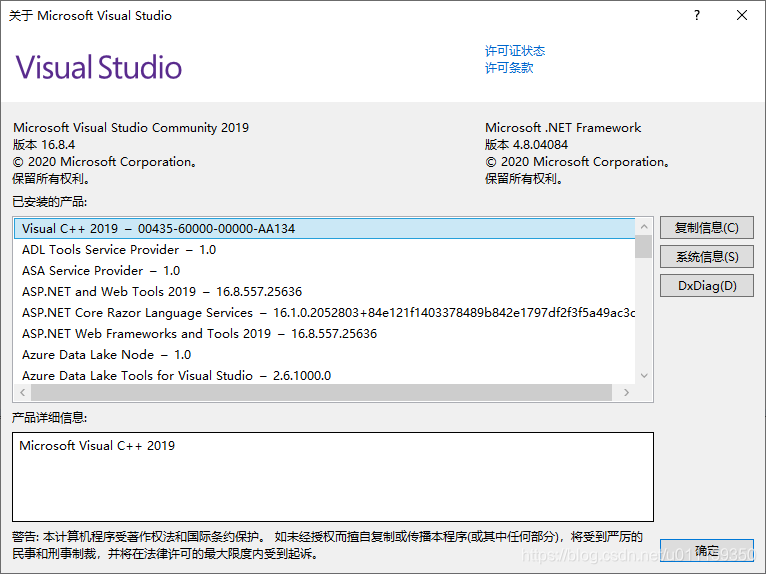
1 新建工程
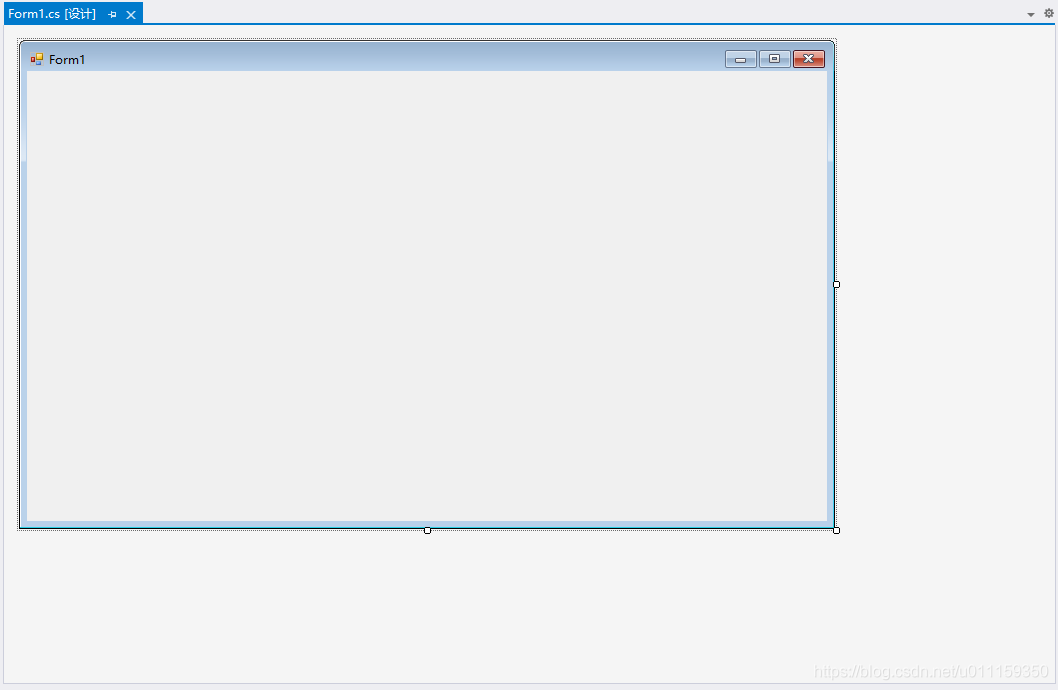
2 选中Form,并设置无边框
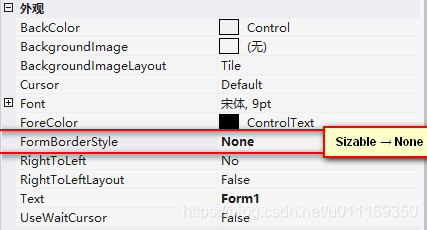
效果如下
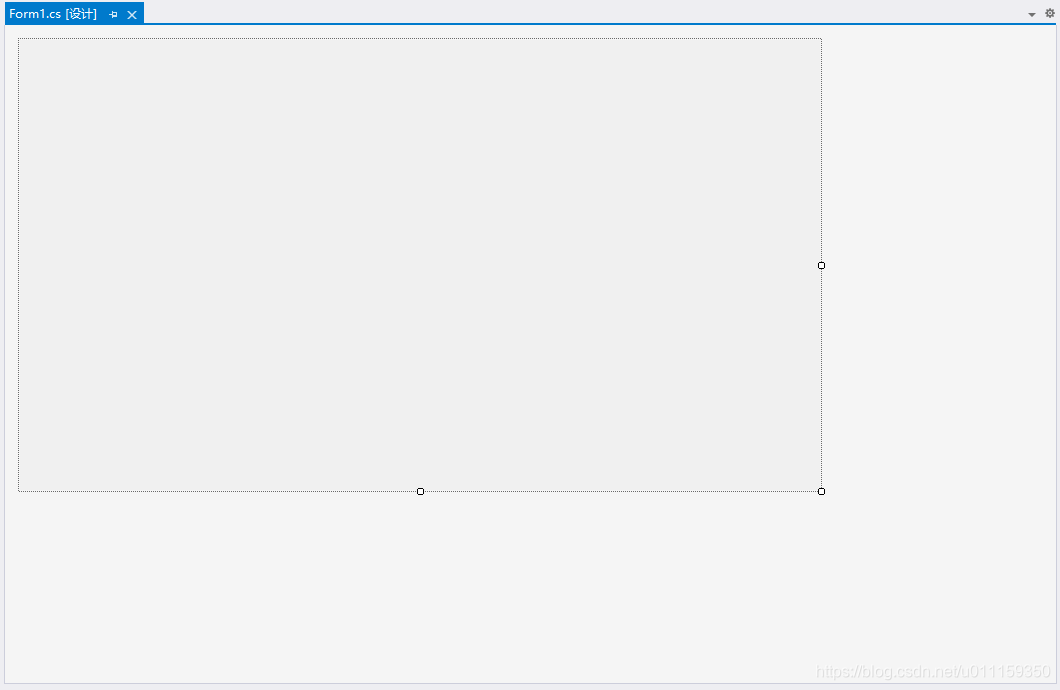
3 追加2个按钮
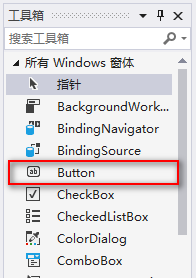
效果如下

修改按钮的Name属性
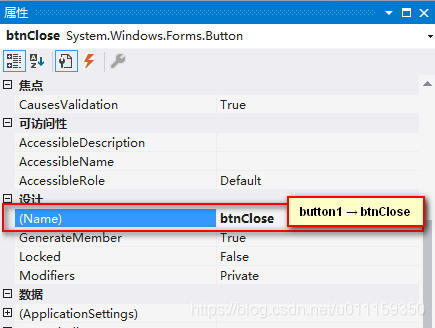
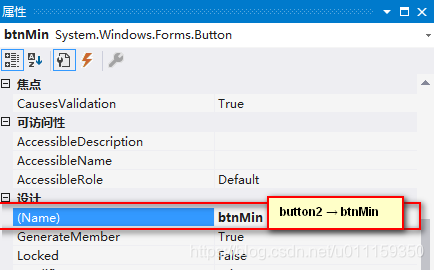
4 按钮添加图片
为btnMin按钮和btnClose按钮的添加背景图片,并且修改Text属性为空,修改Size属性为Width:20,Height:20
下面是btnClose的设置过程,btnMin同样设置
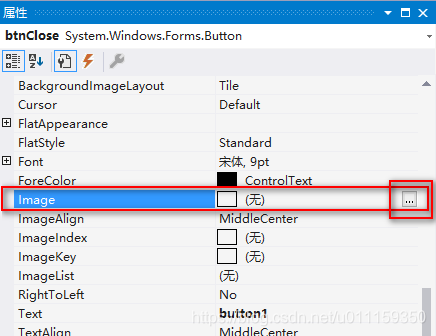
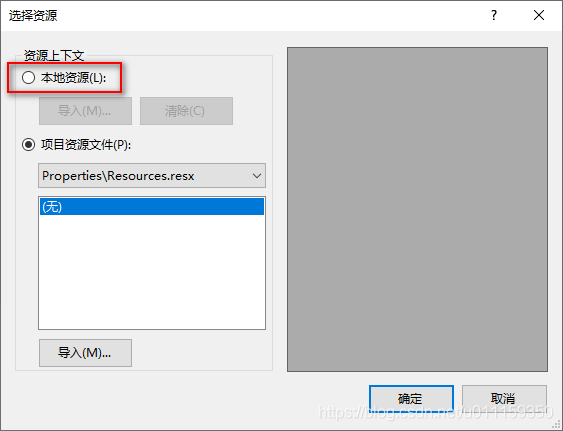
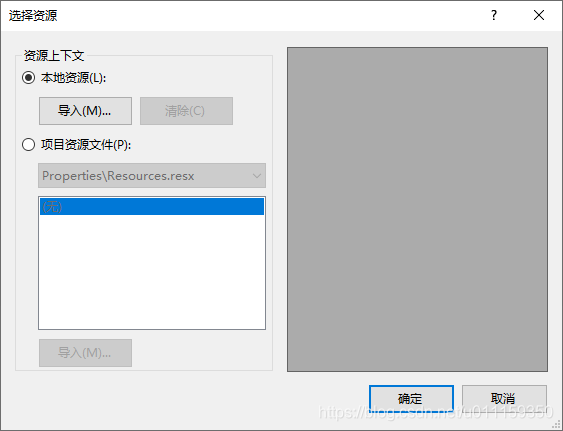
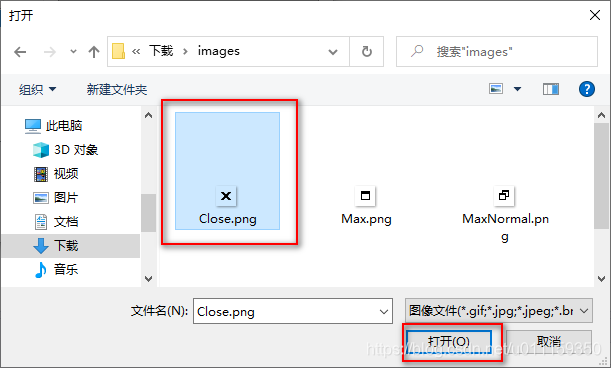
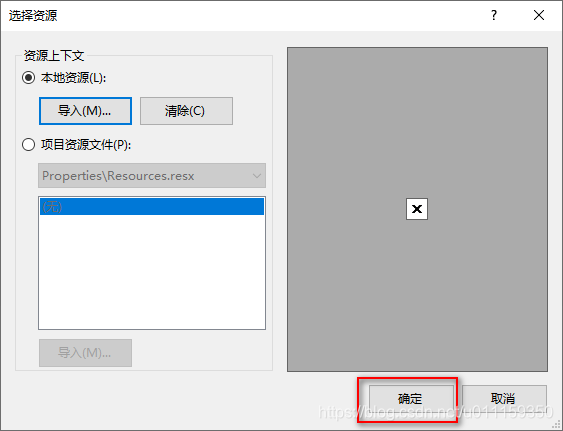
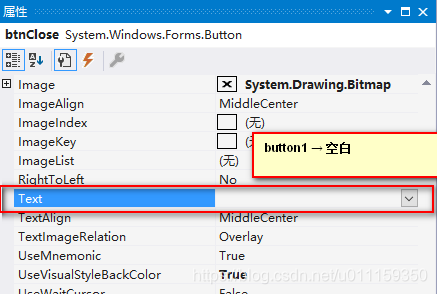
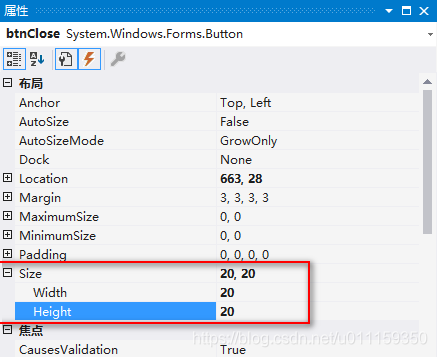
5 添加事件
为btnClose按钮的Click事件添加btnClose_Click方法,赋予关闭Form的功能
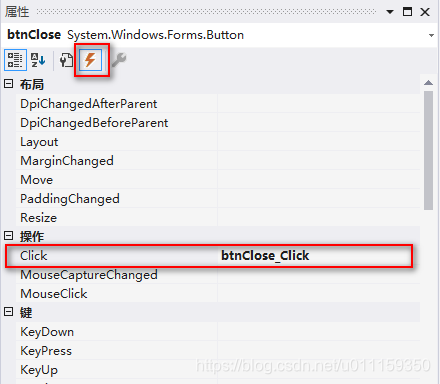
在btnClose_Click方法里,添加代码
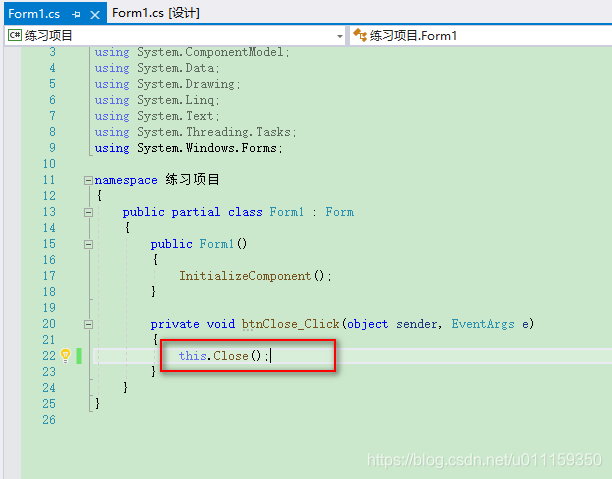
代码如下:
private void btnClose_Click(object sender, EventArgs e){this.Close();}同样的为btnMin的Click事件添加btnMin_Click方法,赋予最小化Form的功能
且追加代码
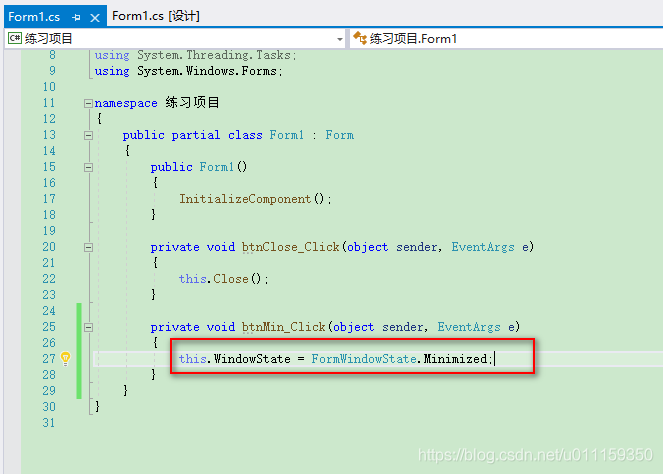
代码如下
private void btnMin_Click(object sender, EventArgs e){this.WindowState = FormWindowState.Minimized;}
6 修改鼠标指针样式
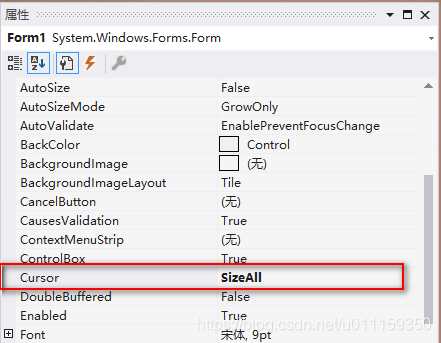
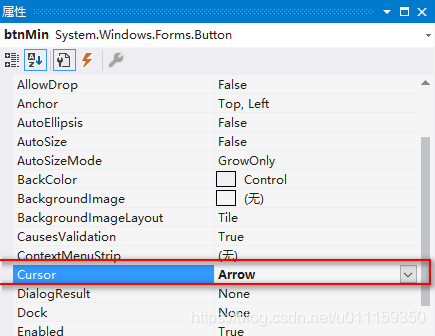
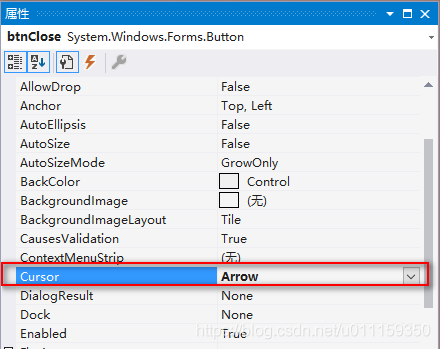
7 鼠标可以移动Form窗体
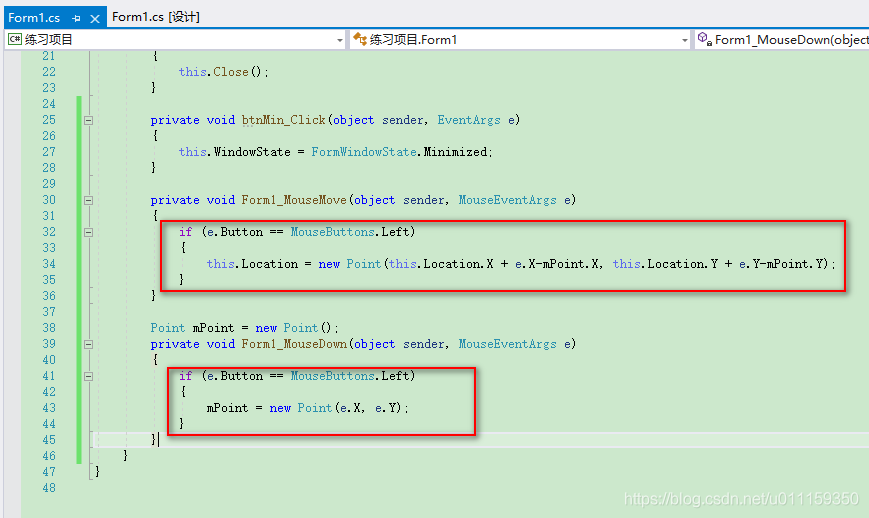
代码如下:
private void Form1_MouseMove(object sender, MouseEventArgs e){if (e.Button == MouseButtons.Left){this.Location = new Point(this.Location.X + e.X-mPoint.X, this.Location.Y + e.Y-mPoint.Y);}}Point mPoint = new Point();private void Form1_MouseDown(object sender, MouseEventArgs e){if (e.Button == MouseButtons.Left){mPoint = new Point(e.X, e.Y);}}8 订正两个按钮的位置
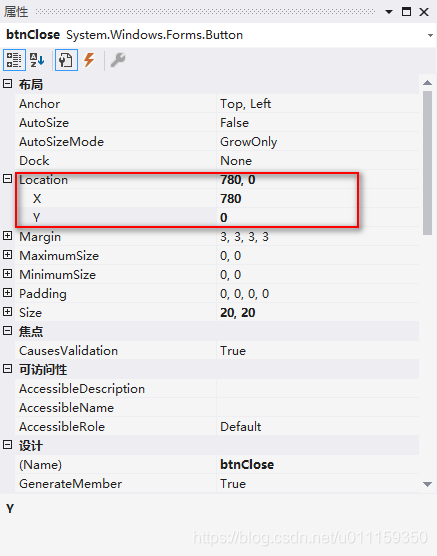

9 解决按钮有蓝色边框的问题
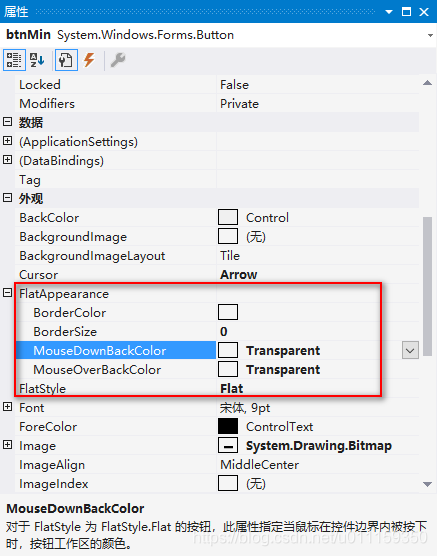
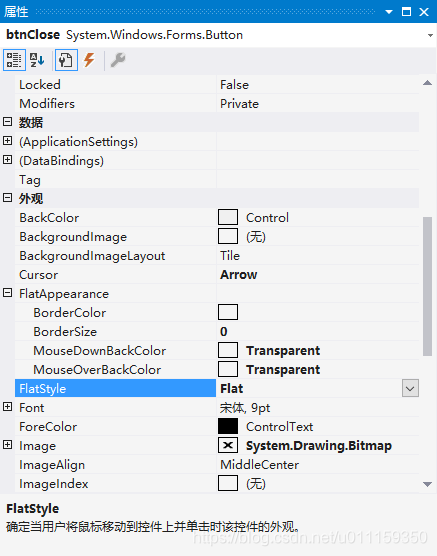
10 最终效果如下
运行后:
这篇关于C# 无边框窗体 鼠标移动窗体 最小化按钮 关闭按钮的文章就介绍到这儿,希望我们推荐的文章对编程师们有所帮助!






